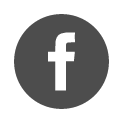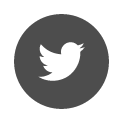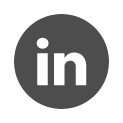Home / Licenses / Prérequisites

Il convient de s’assurer que les prérequis soient respectés pour que les logiciels Terrasol détectent votre clé de licences.
Le run-time Sentinel LDK 9.14 de Thales et le fichier Haspvlib_76299.dll 9.14 sont indispensables à la lecture des clés de licences.
Vérification de l’installation et de la version :
- Ouvrir la page web Diagnostics
- Entrée Run-time :
- Runtime installer 9.14 ou supérieur
- Haspvlib_76299.dll 9.14 ou supérieur
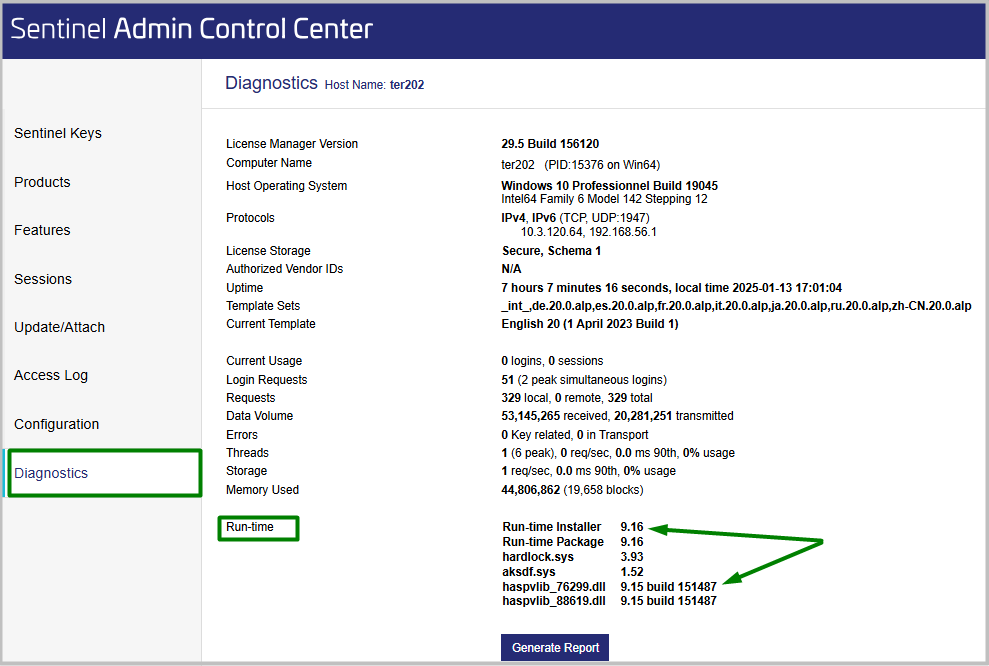
Si la page Diagnostics ne s’ouvre pas ou bien si la version est antérieure à 9.14, le run-time Sentinel LDK doit être installé en suivant les indications ci-dessous.
Clé Réseau (dématérialisée)
Veuillez suivre les étapes suivantes avec les droits d’administrateur.
Nota : Lors d’une migration vers une version majeure, il est nécessaire d’installer cette nouvelle version sur les postes clients avec le fichier d’installation correspondant à votre licence (cf. Prérequis – Poste utilisateur client d’un réseau).
Les fichiers d’installation sont disponibles sur notre page Catalogue.
Ces opérations sont à effectuer sur le poste serveur (ordinateur qui héberge la clé) : Installation de l’environnement LDK
1. Télécharger et décompresser le Kit réseau en local sur le poste serveur qui hébergera la clé de licence.
Le kit réseau contient deux répertoires : Kit_Sentinel_LDK_X.XX et LMTerrasol X.X.X (où XX est la version des outils)
En cas de difficulté de téléchargement, clic droit / copier l’adresse du lien / coller l’adresse dans la barre de recherche d’un nouvel onglet de votre navigateur, ou bien d’un navigateur différent.
2. Installer Sentinel® LDK Run-time Environment 9.14 en lançant le fichier hasp_drivers_setup.bat qui se trouve dans le répertoire Kit_Sentinel_LDK_X.XX
Consulter les prérequis d’installation Thales : Prérequis Sentinel® LDK Runtime Environment
La version9.14 est supportée par les systèmes d’exploitation Microsoft suivants :
- Windows Server® 2016
- Windows Server® 2019
- Windows Server® 2022
- Windows 10® Version 22H2
- Windows 11®
Note : Les versions de Windows® Insider Preview ne sont pas prises en charge. Les derniers Service Packs et mises à jour de sécurité doivent être installés.
Vous pouvez maintenant Activer la clé réseau
Nous vous rappelons que le renouvellement ou la réactivation d’une clé dématérialisée suite à une perte engendre des frais de gestion.
La clé dématérialisée peut se trouver avec un statut cloné à la suite d’une opération de maintenance comme le renommage de l’ordinateur, la copie du serveur hôte, changement de domaine ou autre.
La clé sera considérée comme perdue.
Si de telles opérations sont à mener sur l’ordinateur qui héberge votre clé dématérialisée, nous vous suggérons de la transférer sur une machine tierce avant toute opération. Pour ceci, vous pouvez suivre notre procédure Transfert d’une clé réseau dématérialisée.
Si la clé est hébergée sur ordinateur portable et que celui-ci est perdu ou ne fonctionne plus, la clé est également considérée comme perdue.
Nous restons à votre disposition pour tout renseignement complémentaire.
Clé Monoposte ou poste utilisateur client d’un réseau
Veuillez suivre les étapes suivantes avec les droits d’administrateur.
1. Assurez-vous de disposer de la dernière version du logiciel Terrasol
Vous trouverez les dernières versions disponibles sur notre page Catalogue
2. Assurez-vous d’avoir la bonne version du Runtime Sentinel LDK de Thales
La version du Runtime Sentinel LDK de Thales est la version 9.14.
Pour connaître la version installé sur votre poste, accéder à Version installée des pilotes
Si votre version n’est pas à jour, merci de suivre les étapes suivantes :
- Télécharger Thales kit Sentinel LDK 9.14 contenant deux répertoires :
Kit_Sentinel_LDK_X.XX et LMTerrasol X.X.X (où XX est la version des outils)
En cas de difficulté de téléchargement, clic droit / copier l’adresse du lien / coller l’adresse dans la barre de recherche d’un nouvel onglet de votre navigateur, ou bien d’un navigateur différent.
Consulter les prérequis d’installation Thales : Prérequis Sentinel® LDK Runtime Environment
Compatible Windows 10®, Windows 11®, 32 bits et 64 bits.
- Décompresser le fichier zip et exécuter le fichier hasp_drivers_setup.bat qui se trouve dans le répertoire Kit_Sentinel_LDK_X.XX précédemment télécharger
Vous pouvez maintenant Activer la clé monoposte.
Nous vous rappelons que le renouvellement suite à une perte d’une clé monoposte ou bien le constat d’une clé cassée engendre des frais de gestion.
Nous restons à votre disposition pour tout renseignement complémentaire.
Activation / Mise à jour des clés de licences
Si les prérequis sont respectés, il convient choisir le type d’action à mener :
- Clé Monoposte :
- Activer une
- Mettre à jour une clé monoposte
- Clé réseau :
- Activer une Nouvelle clé réseau
- Mettre à jour une clé réseau
- Sur le Poste utilisateur client d’un réseau : vérifier la configuration
 espace distributeurs
espace distributeurs